Πώς να εκτελέσετε προγράμματα windows στο android. Εγκατάσταση των Windows σε tablet Android
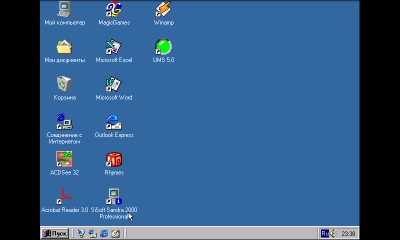
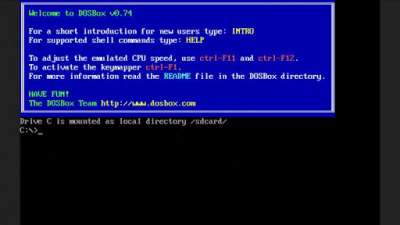
Σε αυτό το άρθρο, θα μιλήσω για την εκτέλεση προγραμμάτων Windows (*. exe αρχεία) σε τηλέφωνα και tablet που λειτουργούν λειτουργικό σύστημα Android. Δεν πρόκειται για το υλικολογισμικό ενός άλλου λειτουργικού συστήματος αντί για το εγγενές Androyd, αλλά για εξομοιωτές που λειτουργούν Περιβάλλον Android... Υπάρχουν 3 εξομοιωτές, διαβάζουμε για τα πλεονεκτήματα και τα μειονεκτήματα του καθενός παρακάτω.
Μέθοδος αριθμός 1 - QEMU(το γρηγορότερο, αλλά ελαφρώς σφάλμα)
Χάρη σε αυτόν τον εξομοιωτή, μπορείτε να εκτελέσετε στη συσκευή σας με android windows 95 ή Windows 98. Πριν μιλήσω για τα πλεονεκτήματα και τα μειονεκτήματα αυτού του εξομοιωτή, προτείνω να το εγκαταστήσετε μόνοι σας και να ρίξετε μια ματιά στον τρόπο λειτουργίας του. Είμαι βέβαιος ότι η θέα της φόρτωσης των Windows στο smartphone σας θα εκπλήξει όχι μόνο εσάς, αλλά και τους φίλους σας :)
Ας ξεκινήσουμε λοιπόν:
1 Εγκαταστήστε το SDLapp.apk (QEMU για Android v.0.13; ~ 1.35 Mb).
2 Λήψη SDL.zip ( υλικολογισμικό bios, κάρτες βίντεο κ.λπ.) και αποσυσκευάστε το φάκελο SDL στη ρίζα της κάρτας sdcard.
3 Κατεβάστε την εικόνα * .img του λειτουργικού συστήματος (|), ανεβάστε το αρχείο "C.img" από το αρχείο στο φάκελο "SDL" της κάρτας sdcard.
4 Εκκινήστε το πρόγραμμα που είναι εγκατεστημένο στο πρώτο στάδιο και χαρείτε. Λοιπόν, ή είμαστε στενοχωρημένοι, δεν θα είναι όλοι τυχεροί.
Αρχικά, συνιστώ τη λήψη των Windows 95, είναι πιο προετοιμασμένη για εργασία σε οθόνη αφής. Είναι ήδη ενσωματωμένο πληκτρολόγιο οθόνης, τα πλήκτρα έντασης έχουν ρυθμιστεί ώστε να προσομοιώνουν τα δεξιά και αριστερά κλικ του ποντικιού. Και στα δύο λειτουργικά συστήματα, το πλήκτρο "Menu" προσομοιώνει το πάτημα του "Enter" και το πλήκτρο "Back" προσομοιώνει το "Esc". Η οθόνη αφής λειτουργεί σαν touchpad σε φορητούς υπολογιστές, δηλ. ο δρομέας δεν θα είναι εκεί που πατάτε, αλλά εκεί που τον σύρετε. Δεν γίνονται πάντα διπλά κλικ, είναι ευκολότερο να επιλέξετε το εικονίδιο και να πατήσετε "Enter" (το κουμπί "Μενού" του τηλεφώνου).
Τι γίνεται με τη δουλειά; Τα Windows 95 τρέχουν αισθητά γρηγορότερα από τα Windows 98, περίπου το ίδιο με τους υπολογιστές της εποχής του, αλλά τα περισσότερα από τα απαραίτητα προγράμματα δεν εκτελούνται σε αυτό. Σε αυτήν τη θύρα του QEMU, η εξομοίωση του μαθηματικού συμπαραγωγέα δεν λειτουργεί καλά. Επομένως, υπάρχει η άποψη ότι τα Windows XP, Windows 7 και Linux ενδέχεται να μην ξεκινούν. Ωστόσο, υπάρχει και η αντίθετη άποψη. Αλλά προσωπικά, δεν το έλεγξα, περιορίστηκα στο να τρέχω Windows 95 και 98.
Παρεμπιπτόντως, δεν είπα για τη μέθοδο εκκίνησης των προγραμμάτων μου, διορθώνομαι. Πολλοί άνθρωποι προσπαθούν να αυξήσουν το μέγεθος της εικόνας με παράθυρα. Προτείνω όμως να το κάνω πιο εύκολα. Για την εκτέλεση των προγραμμάτων μας, θα δημιουργήσουμε μια εικόνα της μονάδας δίσκου D και θα βάλουμε ό, τι χρειαζόμαστε σε αυτήν.
1 Λήψη Qemu_HDD.rar (αρχείο με άδειες εικόνες δίσκου διαφορετικών μεγεθών).
2 Κατεβάστε το WinImage_8.10.8100.rar και χρησιμοποιήστε αυτό το πρόγραμμα για να ανεβάσετε τα αρχεία σας στην εικόνα του επιθυμητού μεγέθους. (Για κάποιο λόγο, το UltraISO δεν ξέρει πώς να λειτουργεί σωστά με αρχεία img)
3 Μετονομάστε την εικόνα με τα προγράμματά σας σε "D.img" και αφήστε την στον φάκελο SDL της κάρτας sdc του τηλεφώνου.
4 Προσθέστε τα ακόλουθα στο sdl.conf: "/ sdl -L. -M 128 -boot c -hda C.img -hdb D.img-usb -usbdevice tablet "
5 Ξεκινάμε τα Windows και προσπαθούμε να τρέξουμε το πρόγραμμα μας από το δίσκο D.
Τώρα για τα μειονεκτήματα:
- Δεν ενεργοποιούνται τα πρώτα κλικ (τάπας).
- Χωρίς υποστήριξη δικτύου και διαδικτύου.
- Χωρίς ήχο.
- Η ανάλυση οθόνης δεν είναι κατάλληλη για άνετη εργασία.
- Λανθασμένο πέρασμα του χρόνου (το ρολόι στα Windows δείχνει λάθος ώρα).
- Η υποστήριξη και η περαιτέρω ανάπτυξη του QEMU διακόπτεται.
Πλεονεκτήματα:
- Λειτουργεί πολύ πιο γρήγορα από άλλους εξομοιωτές.
Μέθοδος αριθμός 2 - BOCHS(το πιο σταθερό αλλά πιο αργό)
Αναμφίβολα, αυτό είναι το καλύτερο από όλους τους εξομοιωτές που παρουσιάζονται εδώ. Δεν είναι τόσο buggy όσο το QEMU, λειτουργεί πιο σταθερά και δεν υπάρχουν προβλήματα με το ποντίκι. Θεωρητικά, μπορεί να τρέξει οποιοδήποτε λειτουργικό σύστημα της οικογένειας i386. Αλλά ο εξομοιωτής λειτουργεί αργά, οπότε στην πράξη η εκτόξευση βαρέων λειτουργικών συστημάτων μπορεί να διαρκέσει έως και μισή ώρα. Αν και, υπάρχουν ελαφριές διανομές των αγαπημένων όλων των Windows XP, οι οποίες είναι αρκετά ρεαλιστικές για να λειτουργούν σε τηλέφωνο android με μέτρια χαρακτηριστικά για λογικό χρονικό διάστημα.
Η εγκατάσταση είναι πολύ παρόμοια με την εγκατάσταση του QEMU:
1 Εγκαταστήστε το Bochs2_5_1.apk (BOCHS για Android v.2.5.1; ~ 1,20 Mb).
2 Κατεβάστε το SDL_for_BOCHS.zip (firmware bios, κάρτες βίντεο κ.λπ.) και αποσυσκευάστε το στο φάκελο SDL, που δημιουργήθηκε προηγουμένως στη ρίζα της κάρτας sdcard.
3 Κατεβάστε την εικόνα * .img του λειτουργικού συστήματος (), μετονομάστε το αρχείο από το αρχείο σε "c.img" και ανεβάστε το στο φάκελο "SDL" της κάρτας sdcard. (Προσοχή, οι εικόνες από το QEMU δεν λειτουργούν).
4 Εκκινήστε το πρόγραμμα που είναι εγκατεστημένο στο πρώτο στάδιο και περιμένετε.
Μπορείτε να κάνετε κλικ στο ποντίκι πατώντας τα πλήκτρα έντασης ήχου, το διπλό κλικ λειτουργεί τέλεια. Τα υπόλοιπα πλήκτρα είναι τα ίδια όπως στο QEMU: "μενού" ισοδυναμεί με "εισαγωγή" και το κλειδί "πίσω" αντιμετωπίζεται ως "Esc".
Εάν θέλετε να εκτελέσετε τα προγράμματα και τα παιχνίδια σας, δημιουργήστε μια εικόνα δίσκου και συνδέστε την ως μονάδα δίσκου D. Χρησιμοποιήστε τη μέθοδο που περιγράφεται παραπάνω για το QEMU. Για να αναγκάσετε τον εξομοιωτή να χρησιμοποιήσει την εικόνα σας ως μονάδα δίσκου D, ανοίξτε το αρχείο "bochsrc.txt" στο φάκελο "SDL" και αφαιρέστε το "#" μπροστά από τη γραμμή # ata0-slave: type = disk, path = "d.img"... Μετονομάστε την εικόνα σας σε "d.img" και αφήστε την στον φάκελο "SDL".
Υπάρχει επίσης μια απλούστερη επιλογή, χωρίς τη χρήση εικόνας. Αυτή η έκδοση του BOCHS υποστηρίζει άμεση πρόσβαση στο χώρο αποθήκευσης του τηλεφώνου. Για να ενεργοποιήσετε αυτήν την επιλογή, προσθέστε τη γραμμή ata0-slave: type = disk, mode = vvfat, path = / sdcard / HDD, journal = vvfat.redologστο αρχείο "bochsrc.txt". Όπου "HDD" είναι ο φάκελος που δημιουργήθηκε στη ρίζα της κάρτας sdcard.
Μειονεκτήματα:
Καμία υποστήριξη δικτύου
Λειτουργεί πιο αργά από άλλα
Πλεονεκτήματα:
- Σταθερότητα και καλή εξομοίωση ποντικιού
- Εκκίνηση των περισσότερων λειτουργικών συστημάτων
- Υποστήριξη για εξομοίωση κάρτας ήχου
- Συνεχής ανάπτυξη του προγράμματος
Μέθοδος αριθμός 3 - aDOSBox (μια άλλη επιλογή)
Αυτός ο εξομοιωτής θα ενδιαφέρει κυρίως τους λάτρεις των παλιών παιχνιδιών DOS. Αλλά παρά το γεγονός ότι δημιουργήθηκε για να τρέχει DOS, οι τεχνίτες βρήκαν τον τρόπο να τρέχουν τα Windows σε αυτό. Πρέπει να σημειωθεί ότι λειτουργεί καλά. Σε αυτόν τον εξομοιωτή καλύτερη οθόνη, Τα Windows καταλάμβαναν όλο τον χώρο στην οθόνη, δεν υπήρχε μαύρο περίγραμμα στις άκρες. Το ποντίκι λειτουργεί ελαφρώς καλύτερα από το QEMU. Είναι αλήθεια ότι αν στο QEMU το ποντίκι δεν λειτουργούσε πάντα, τότε στο aDOSBox μερικές φορές "κλικ" κατά την κίνηση.
Για εγκατάσταση, ακολουθήστε τα εξής βήματα:
1 Λήψη και εγκατάσταση του aDosBox-v0.2.5.apk (~ 1,80 Mb)
2 Κατεβάστε το config-adosbox.rar, αντιγράψτε το αρχείο "dosbox-0.74.conf" από το αρχείο στο φάκελο "sdcardapp-dataorg.hystudio.android.dosbox.dosbox" (με αντικατάσταση. Ο φάκελος θα εμφανιστεί μόνο μετά την εγκατάσταση του προγράμματος ).
3 Κατεβάστε το αρχείο από Εικόνα των Windows 98 (η ίδια εικόνα που ήταν για το BOCHS) και ρίξτε το αρχείο "win98.img" από το αρχείο στη ρίζα sdcard.
4 Εκκίνηση εγκατεστημένο πρόγραμμακαι περιμένετε υπομονετικά για λίγα λεπτά.
Συμπέρασμα.
Κανένας από τους τρόπους εκτέλεσης εφαρμογών Win32 σε συσκευές Android δεν σας παρέχει τις ίδιες δυνατότητες που θα κάνατε σε ένα πλήρες λειτουργικό σύστημα. Σύστημα Windows... Εάν η ταχύτητα της εργασίας και η έλλειψη ήχου δεν είναι σημαντικά, τότε μπορείτε να τρέξετε αρκετά ανεκτικά διάφορα προγράμματαχωρίς πρόσβαση στο δίκτυο, παίξτε παιχνίδια (τα παιχνίδια DOS θα λειτουργήσουν αρκετά καλά). Αλλά η έλλειψη σύνδεσης στο Διαδίκτυο είναι ένα τεράστιο μειονέκτημα των εξομοιωτών. Γιατί προσωπικά χρειαζόμουν κάποια Εφαρμογές Windowsεργασία μέσω Διαδικτύου. Για παράδειγμα, για το android δεν υπάρχει πρόγραμμα περιήγησης με εξουσιοδότηση από πιστοποιητικά χρήστη (όπως για το WebMoney Keeper Light) και Windows οποιαδήποτετο πρόγραμμα περιήγησης το υποστηρίζει αυτό. Αλλά δεν ήταν εκεί, δεν υπάρχει πρόσβαση στο Διαδίκτυο από εξομοιωτές.
Νομίζω ότι ο καθένας έχει τους δικούς του λόγους για την εγκατάσταση εξομοιωτών i386. Καλή επιτυχία στα πειράματά σας. Ελπίζω ότι το υλικό ήταν χρήσιμο για τουλάχιστον κάποιον.
Όλα όσα περιγράφονται παραπάνω έχουν ελεγχθεί Samsung GalaxyΣημείωση.
Γειά σου! Περιπλανώμενος στις σελίδες διαφόρων ιστότοπων, αναζητώντας κάτι ενδιαφέρον για το τηλέφωνο, συνάντησα ένα ενδιαφέρον άρθρο που εξηγούσε πώς να εκτελέσετε λειτουργικό σύστημα Windows σε Android. Εκείνοι. δεν αλλάζετε το λειτουργικό σύστημα, αλλά εκτελείτε μόνο Εξομοιωτής Windows... Υπάρχουν τρεις τρόποι για να το ξεκινήσετε, αλλά είμαι πολύ έκπληκτος από δύο ...
1 τρόπος - QEMU
Ας ξεκινήσουμε λοιπόν .. Τι θα κάνουμε:
- Λήψη και εγκατάσταση στο τηλέφωνό σας sdlapp.apk
- Κάντε λήψη του sdl.zip και αποσυσκευάστε το φάκελο SDL στη ρίζα της κάρτας μνήμης
- Κατεβάστε την εικόνα του λειτουργικού συστήματος (λειτουργικό σύστημα):
4. Επανεκκινήστε το τηλέφωνο
5. Εκτελέστε το πρόγραμμα από το σημείο 1. και δείτε ότι ξεκινάμε την εκκίνηση λειτουργικού συστήματος Windows)))
Εγκατάσταση των εφαρμογών σας:
- Λήψη qemu_hdd.rar (κενές εικόνες δίσκου)
- Κατεβάστε το Winimage_8.10.8100.zip και χρησιμοποιήστε το για να αντιγράψετε τα αρχεία σας σε μια εικόνα του επιθυμητού μεγέθους
- Στη συνέχεια, μετονομάζουμε την εικόνα με τα προγράμματά σας σε "D.img" και την αφήνουμε στο φάκελο SDL στην κάρτα μνήμης.
- Προσθέστε τα ακόλουθα στο sdl.conf -"/ sdl -L. -M 96 -boot c -hda C.img -hdb D.img -usb -usbdevice tablet"
- Ξεκινάμε τα Windows και προσπαθούμε να τρέξουμε τις εφαρμογές σας ...
Αυτή η μέθοδος είναι αρκετά απλή και δεν υπάρχει τίποτα περίπλοκο σε αυτήν ..
Μέθοδος 2 - BOCHS
Αυτή η μέθοδος είναι πολύ παρόμοια με την πρώτη. Και θεωρείται ο πιο ο καλύτερος τρόπος... Μπορεί να τρέξει τόσο Windows 95 όσο και Windows xp ... Λιγότερες δυσλειτουργίες, λειτουργεί πιο σταθερά και δεν υπάρχουν προβλήματα με το ποντίκι. Αλλά ο εξομοιωτής λειτουργεί τόσο αργά όσο το QEMU. Και πολλοί άνθρωποι γράφουν ότι μπορεί να τρέξει και Windows XP.
Ας ξεκινήσουμε λοιπόν:
- Κατεβάστε και εγκαταστήστε το Bochs2_5_1.apk
- Κατεβάστε το SDL_for_BOCHS.zip και αποσυσκευάστε όλα τα αρχεία από το αρχείο στο φάκελο SDL που δημιουργήσατε προηγουμένως στη ρίζα SDcard.
- Κατεβάστε την εικόνα * .img OS - Windows 98 ( ΕΙΚΟΝΑ ΛΕΙΤΟΥΡΓΙΑΣ ΑΠΟ QEMU(ΠΡΩΤΗ ΜΕΘΟΔΟΣ) ΣΥΓΝΩΜΗ ΔΕΝ ΘΑ ΧΩΡΕΙ)
- Μετονομάστε το αρχείο από το αρχείο σε "c.img" και αφήστε το στον φάκελο SDL στην κάρτα sdcard.
- Ξεκινάμε το πρόγραμμα που είναι εγκατεστημένο στο πρώτο στάδιο και περιμένουμε ...
Εάν θέλετε να εκτελέσετε τα προγράμματα ή τα παιχνίδια σας, τότε θα χρειαστεί να δημιουργήσετε μια εικόνα δίσκου και να τη συνδέσετε ως μονάδα δίσκου D. Χρησιμοποιήστε τη μέθοδο που περιγράφεται παραπάνω για το QEMU. Για να λειτουργήσει η εικόνα σας ως μονάδα δίσκου D, ανοίξτε το αρχείο "bochsrc.txt" στο φάκελο SDL και αφαιρέστε το # μπροστά από τη γραμμή # ata0-slave: type = disk, path = "d.img". Μετονομάστε την εικόνα σας στο "d.img" και αφήστε το στο φάκελο "SDL"
Υπάρχει επίσης μια απλούστερη επιλογή, χωρίς δημιουργία εικόνας.
Αυτή η έκδοση του BOCHS υποστηρίζει άμεση πρόσβαση στο χώρο αποθήκευσης του τηλεφώνου και για να το ενεργοποιήσετε πρέπει να προσθέσετε την ακόλουθη γραμμή:
ata0-slave: type = disk, mode = vvfat, path = / sdcard / HDD, journal = vvfat.redolo
Πρέπει να το γράψετε σε ένα αρχείο "bochsrc.txt" ... Όπου "HDD" είναι ο φάκελος που δημιουργήθηκε στη ρίζα της κάρτας sdcard.
Πειραματιστείτε, δοκιμάστε και γράψτε σχόλια ...
Κριτικές
αναπληρωτής καθηγητής ashot | 08/15/2012 02:28 π.μ
Λοιπόν, τότε. Ξεκίνησα το Khryushu στο optimus one, όλα είναι εντάξει, το windows xp log και η γραμμή λήψης, και μετά .... Herak. Το BSOD βγήκε, στο τηλέφωνό μου. Λοιπόν, πρέπει ...
vladik dubrovin | 22.06.2012 13:05
sanchez, έτρεξα δεύτερη τώρα windows way 95, δεν κολλάει, αλλά το ποντίκι επιβραδύνεται και τα γραφικά είναι κακά. Αλλά λειτουργεί, αν και αργά)))
Για να μπορείτε να χρησιμοποιείτε προγράμματα Windows σε συσκευές που ελέγχονται από τη λειτουργία Σύστημα Android, πρέπει να εγκαταστήσετε τους κατάλληλους εξομοιωτές σε αυτά. Δεν πρόκειται για αναβοσβήνει το android στα παράθυρα, αλλά για εξομοιωτές που λειτουργούν στο περιβάλλον Android. Υπάρχουν αρκετοί εξομοιωτές που σας επιτρέπουν να εκτελείτε τα windows 95, 98 και windows xp στο android. Κάθε ένα από αυτά έχει τα δικά του πλεονεκτήματα και μειονεκτήματα.
QEMU (το γρηγορότερο, αλλά με λάθη)
Αυτός ο εξομοιωτής σας επιτρέπει να εφαρμόσετε εκκίνηση παραθύρων 95 ή εκκίνηση των Windows 98 για το android. Για να εκτιμήσετε το έργο αυτού του εξομοιωτή, προσπαθήστε να το εγκαταστήσετε και να το δοκιμάσετε μόνοι σας.
Για να εγκαταστήσετε τον εξομοιωτή, πρέπει να κάνετε τα εξής:
- Εγκαταστήστε το SDLapp.apk (QEMU για Android v.0.13; ~ 1.35 Mb).
- Κατεβάστε το SDL.zip (εδώ bios firmware, διαφορετικές κάρτες βίντεο κ.λπ.) και αποσυσκευάστε την κάρτα sdc στο root.
- Λήψη * .img εικόνας του λειτουργικού συστήματος (Win95 / Win98).
- Το αρχείο από το αρχείο "C.img" πρέπει να τοποθετηθεί στο φάκελο "SDL" στη μονάδα flash.
- Εκτελέστε το πρόγραμμα που ήταν αρχικά εγκατεστημένο, αν και μπορεί να μην λειτουργεί για όλους.
Εκκίνηση Win στον εξομοιωτή QEMU
Πρώτον, μπορείτε να κατεβάσετε τα Windows 95, ώστε να είναι πιο προσαρμοσμένα για να λειτουργούν οθόνη αφής, και η εγκατάσταση των Windows 98 στο android έρχεται με κάποιες αποχρώσεις. Το Win95 έχει ήδη ενσωματωμένο πληκτρολόγιο στην οθόνη, τα κουμπιά έντασης έχουν ρυθμιστεί ώστε να προσομοιώνουν τα δεξιά ή τα αριστερά κλικ του ποντικιού. Και στα δύο λειτουργικά συστήματα, το πάτημα του πλήκτρου "Μενού" προσομοιώνει το πάτημα του "Enter" και το πλήκτρο "Πίσω" - "Esc". Η οθόνη αφής λειτουργεί σαν touchpad σε φορητούς υπολογιστές, δηλαδή ο δρομέας είναι εκεί που τη σύρετε. Δεν γίνονται πάντα διπλά κλικ, είναι πολύ πιο εύκολο να επιλέξετε το επιθυμητό εικονίδιο και να πατήσετε "Enter" (το πλήκτρο "Μενού" του τηλεφώνου).
Ως αποτέλεσμα των δοκιμών, θα είναι αξιοσημείωτο ότι η εκκίνηση των Windows 95 στο android είναι αισθητά γρηγορότερη από το Win98, περίπου με την ίδια ταχύτητα με τους υπολογιστές εκείνης της εποχής, αλλά αρκετά απαιτούμενα προγράμματαδεν ξεκινά από αυτό. Επιπλέον, η προσομοίωση μαθηματικών συμπαραγωγών δεν λειτουργεί καλά. Ως αποτέλεσμα, τα Win XP, Win 7 και Linux ενδέχεται να μην ξεκινήσουν.
Για να εκτελέσετε τα προγράμματά σας, μπορείτε να κάνετε τα εξής:
- Δημιουργήστε μια εικόνα της μονάδας δίσκου D και τοποθετήστε όλα όσα χρειάζεστε σε αυτήν.
- Κατεβάστε το Qemu_HDD.rar (αυτό είναι ένα αρχείο με μηδενικές εικόνες δίσκων διαφόρων μεγεθών).
- Λήψη WinImage_8.10.8100.rar. Χρησιμοποιήστε το για να τοποθετήσετε τα απαραίτητα αρχεία στην εικόνα του επιθυμητού μεγέθους.
- Μετονομάστε την εικόνα με προγράμματα σε "D.img" και τοποθετήστε την στο φάκελο "SDL" στη μονάδα flash της συσκευής.
- Προσθέστε την ακόλουθη φόρμα στο sdl.conf: “/ sdl -L. -m 128 -boot c -hda C.img -hdb D.img -usb -usbdevice tablet "
- Εκκινήστε τα Windows και δοκιμάστε να εκτελέσετε το πρόγραμμά σας από τη μονάδα δίσκου D.
Μειονεκτήματα του εξομοιωτή:
- Τα κλικ (τάπας) δεν ενεργοποιούνται για πρώτη φορά.
- Δεν υποστηρίζονται δίκτυα και διαδίκτυο.
- Η ανάλυση της οθόνης δεν είναι αποδεκτή για άνετη εργασία.
- Χωρίς ήχο.
- Λανθασμένη ένδειξη ώρας.
- Η τεχνική υποστήριξη και η επακόλουθη ανάπτυξη του QEMU έχει διακοπεί.
Πλεονεκτήματα:
- Λειτουργεί πολύ πιο γρήγορα από άλλους εξομοιωτές.
BOCHS (πιο σταθερό αλλά πιο αργό)
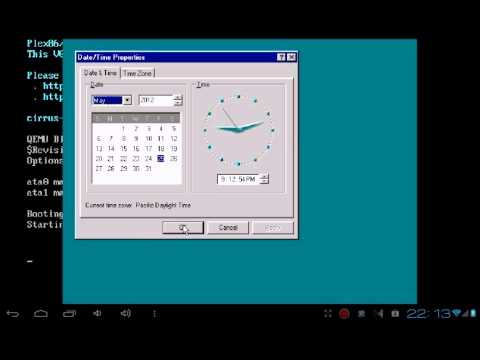
Κερδίστε στον εξομοιωτή BOCHS
Θεωρείται ο καλύτερος εξομοιωτής αυτού του είδους. Δεν έχει ελλείψεις στο QEMU και κανένα πρόβλημα με το ποντίκι και λειτουργεί πιο σταθερά. Κατ 'αρχήν, θα μπορούσε να τρέξει οποιοδήποτε έκδοση windows, αλλά η εξαιρετικά αργή δουλειά του αναιρεί την εκτόξευση βαρέων λειτουργικών συστημάτων. Παρόλο που υπάρχουν ελαφριές διανομές που σας επιτρέπουν, για παράδειγμα, να εκτελείτε τα windows xp συσκευές androidσε εύλογο χρονικό διάστημα.
- Εγκαταστήστε το Bochs2_5_1.apk (BOCHS για Android 2.5.1, μέγεθος 1.20 Mb).
- Λήψη SDL_for_BOCHS.zip (αρχειοθετημένο υλικολογισμικό firmware, κάρτες βίντεο κ.λπ.).
- Αποσυσκευάστε το στο φάκελο SDL, αφού το έχετε δημιουργήσει προηγουμένως στη ρίζα sdcard.
- Λήψη * .img εικόνας του λειτουργικού συστήματος.
- Μετονομάστε το αρχείο στο αρχείο σε "c.img" και τοποθετήστε το στο φάκελο "SDL" στη μονάδα flash. Σημειώστε - οι εικόνες από τον εξομοιωτή QEMU δεν λειτουργούν!
- Εκτελέστε το πρόγραμμα που ήταν αρχικά εγκατεστημένο.
Μπορείτε να κάνετε κλικ με το ποντίκι πατώντας τα κουμπιά έντασης, ενώ το διπλό κλικ λειτουργεί τέλεια. Άλλα πλήκτρα λειτουργούν όπως στο QEMU: το κουμπί Μενού είναι ισοδύναμο με το Enter και το κουμπί Πίσω είναι ισοδύναμο με Esc.
Για να εκτελέσετε τα προγράμματα και τα παιχνίδια σας, πρέπει να δημιουργήσετε μια εικόνα δίσκου και στη συνέχεια να τη χρησιμοποιήσετε ως δίσκο D. Αυτό μπορεί να γίνει χρησιμοποιώντας τη μέθοδο που περιγράφεται για το QEMU. Προκειμένου ο εξομοιωτής να χρησιμοποιήσει την εικόνα σας ως μονάδα δίσκου D, πρέπει να ανοίξετε το αρχείο "bochsrc.txt" που βρίσκεται στο φάκελο "SDL" και να αφαιρέσετε το "#" στη γραμμή "# ata0-slave: type = disk, διαδρομή = "d.img". Η εικόνα που δημιουργήθηκε πρέπει να μετονομαστεί σε "d.img" και να τοποθετηθεί στο φάκελο "SDL".
Μπορείτε να χρησιμοποιήσετε μια απλούστερη επιλογή χωρίς να χρησιμοποιήσετε μια εικόνα. Η περιγραφόμενη έκδοση του BOCHS υποστηρίζει άμεση πρόσβαση στο χώρο αποθήκευσης της συσκευής. Για να ενεργοποιήσετε αυτήν την επιλογή, προσθέστε τη φόρμα "ata0-slave: type = disk, mode = vvfat, path = / sdcard / HDD, journal = vvfat.redolog" στο αρχείο "bochsrc.txt". Εδώ "HDD" είναι ο φάκελος που βρίσκεται στη ρίζα της κάρτας sdcard.
Ελλείψεις:
- Λειτουργεί αργά.
- Καμία υποστήριξη δικτύου.
Πλεονεκτήματα:
- Σταθερότητα της εργασίας.
- Εξαιρετική εξομοίωση ποντικιού.
- Υποστήριξη εξομοίωσης κάρτας ήχου.
- Εκκίνηση του περισσότερου λειτουργικού συστήματος.
- Συνεχής ανάπτυξη και υποστήριξη του προγράμματος.
aDOSBox (άλλη επιλογή)
Ο εξομοιωτής θα ενδιαφέρει κυρίως τους λάτρεις των παλιών παιχνιδιών DOS. Παρόλο που δημιουργήθηκε για την εκτέλεση του DOS, είναι επίσης δυνατή η εγκατάσταση παραθύρων σε ένα tablet Android, για παράδειγμα, χρησιμοποιώντας το.

Διεπαφή ADOSBox
Για εγκατάσταση, ακολουθήστε τα εξής βήματα:
- Λήψη και εγκατάσταση του aDosBox_v0.2.5.apk (μέγεθος 1.80 Mb)
- Λήψη config-adosbox.rar.
- Αντιγράψτε το αρχείο "dosbox -0.74.conf" από το αρχείο με την αντικατάσταση στο φάκελο στη μονάδα flash "/sdcard/appdata/org.hystudio.android.dosbox/.dosbox" (προσοχή! - ο φάκελος θα εμφανιστεί μόνο μετά την πλήρη εγκατάσταση του προγράμματος).
- Κατεβάστε το αρχείο με την εικόνα Win 98 και τοποθετήστε το αρχείο "win98.img" στη ρίζα της κάρτας sdcard.
- Εκτελέστε το εγκατεστημένο πρόγραμμα.
Πλεονεκτήματα:
- Ωραία δουλειά συνολικά.
- Τα Windows εμφανίζονται καλύτερα στην οθόνη, χωρίς μαύρο περίγραμμα.
- Το ποντίκι αποδίδει ελαφρώς καλύτερα από ό, τι στο QEMU.
Ελλείψεις:
- Περιοδικά τυχαία κλικ του ποντικιού κατά τη μετακίνηση.
συμπέρασμα
Κανένας από τους εξομοιωτές που σας επιτρέπουν να εγκαταστήσετε παράθυρα σε ένα tablet Android δεν θα σας δώσει όλες τις διαθέσιμες δυνατότητες σε ένα πλήρες λειτουργικό σύστημα Windows. Αλλά αν δεν σας ενδιαφέρει η ταχύτητα της εργασίας και δεν φοβάστε την έλλειψη ήχου, τότε μπορείτε να εκτελέσετε ανεκτά προγράμματα χωρίς πρόσβαση στο δίκτυοή παίζουν παιχνίδια. Αλλά το μεγαλύτερο μειονέκτημα των εξομοιωτών είναι η έλλειψη σύνδεσης στο Διαδίκτυο.
Βλέπουμε ταινίες Tablet Androidμι
